- Wissensdatenbank
- Vertrieb
- Sequenzen
- Sequenzen-Absender-Score verstehen
Sequenzen-Absender-Score verstehen
Zuletzt aktualisiert am: 21 Juni 2024
Mit einem der folgenden Abonnements verfügbar (außer in den angegebenen Fällen):
-
Sales Hub Professional, Enterprise
-
Service Hub Professional, Enterprise
Der Sequenzen-Sender-Score misst die Qualität und Effektivität Ihrer Sequenz-E-Mails. Die Absenderbewertung wird anhand der Antwortrate und der Bounce-Rate der E-Mails in der Sequenz berechnet.
Verwenden Sie den Absender-Score, um das Versandverhalten Ihres Teams zu überwachen und wie gut Kontakte mit Ihren E-Mails interagieren. Ein guter Absender-Score trägt auch dazu bei, den Domain-Ruf Ihres Unternehmens zu schützen.
Analysieren Sie Ihre Sequenzen Absender Score
Sie finden den Absender-Score in Ihrer Berichtsbibliothek:
- Gehen Sie in Ihrem HubSpot-Account zu Berichterstattung > Berichte.
- Klicken Sie in der oberen rechten Ecke auf Bericht erstellen.
- Verwenden Sie das Suchfeld oben rechts, um nach Sequenzabsenderwertungzu suchen.
- Suchen Sie den Bericht Sequence sender score und klicken Sie dann auf den Bericht .
- Über das Dialogfeld Anzeigen & filtern können Sie Ihre Berichtsdatenfilter anpassen. Wenn Sie mit der Anpassung des Berichts fertig sind, klicken Sie unten links auf Speichern als.
- Im rechten Bereich können Sie den Berichtsnamen bearbeiten und auswählen, wo Sie den Bericht hinzufügen möchten:
- Nicht zum Dashboard hinzufügen: der Bericht wird zu Ihrer Berichtsliste hinzugefügt.
- Zu bestehendem Dashboard hinzufügen: der Bericht wird zu einem bestehenden Dashboard hinzugefügt. Um das Dashboard auszuwählen, dem der Bericht hinzugefügt werden soll, klicken Sie auf das Dropdown-Menü .
- Zu neuem Dashboard hinzufügen: der Bericht wird zu einem von Ihnen erstellten Dashboard hinzugefügt. Geben Sie den Namen des Dashboards ein, und wählen Sie die Sichtbarkeit .
- Klicken Sie auf Speichern, wenn Sie es zu Ihrer Berichtsliste hinzufügen, oder Speichern & hinzufügen, wenn Sie es zu einem Dashboard hinzufügen.
- Navigieren Sie zu Ihrem Dashboard oder zur Berichtsliste, um den Absenderbewertungsbericht anzuzeigen. Für jeden Benutzer in Ihrem Account wird eine Absenderbewertung angezeigt, einschließlich der Gesamtzahl der beendeten Sequenzen, der Antwortrate und der Bounce-Rate.
- Beendete Sequenzen: Anzahl der einzelnen Sequenzen, die beendet sind, mit oder ohne einen Antwort.
- Antwortrate: Kontakte, die mindestens einmal auf eine E-Mail in einer Sequenz geantwortet haben (schließt Bounces aus). Eine gute Antwortrate liegt zwischen 7 % und 13 %.
- Bounce-Rate: Kontakte, die keine E-Mail in Ihrer Sequenz erhalten haben, weil sie vom Server zurückgeschickt wurde. Eine gute Bounce-Rate liegt bei weniger als 3 %.
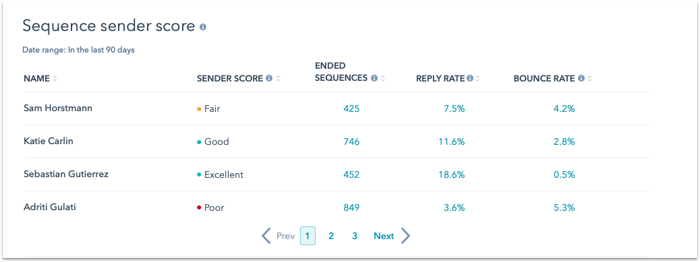
Bitte beachten Sie: , um Ihren Absender-Punktestand zu sehen, müssen Sie mindestens 100 beendete Sequenz-Anmeldungen und eine zugewiesene Sales Hub oder Service Hub bezahlte Benutzerlizenzhaben.
- Um eine Aufschlüsselung der Absenderbewertung nach einzelnen Sequenzen anzuzeigen, klicken Sie auf eine Metrik neben der Absenderbewertung eines Benutzers. Sie können dann die Absenderbewertung des Benutzers für jede bestimmte Sequenz einsehen, sofern es mehr als 100 beendete Sequenzanmeldungen für diese Sequenz gibt.

Verbessern Sie Ihren Absender-Score für Sequenzen
Ihre Absenderbewertung wird auf der Grundlage der E-Mail-Antwortrate und der Bounce-Rate berechnet. HubSpot weist Ihrer Antwortrate und Ihrer Bounce-Rate eine Punktzahl zu. Die Summe dieser beiden Punktzahlen ergibt dann Ihre Absenderpunktzahl. Es gibt eine Reihe von Scores, von „Niedrig“ bis „Ausgezeichnet“.
Um Ihre Absenderbewertung zu verbessern, müssen Sie Ihre E-Mail-Antwortrate, die Bounce-Rate oder beides verbessern. Um Ihre Antwortrate zu verbessern:
- Personalisierungstoken hinzufügen zu den Vorlagen für Vertriebs-E-Mails in Ihren Sequenzen. Wenn Sie Sequenz-E-Mails an einen Kontakt senden, werden diese Token automatisch mit den bekannten Informationen über den Kontakt aufgefüllt.
- Segmentieren Sie Ihre Kontakte nach gespeicherten Filtern, und richten Sie Ihre E-Mails dann an die Kontakte in jedem Filter.
- Fügen Sie relevante Inhalte für das Unternehmen oder die Branche des Empfängers hinzu, z. B. einen aktuellen Blog-Beitrag oder eine Fallstudie.
So verbessern Sie Ihren Bounce-Rate:
-
Erstellen Sie gespeicherte Filter von nicht aktivierten Kontakten um zu erkennen, welche Kontakte wahrscheinlich nicht auf Ihre Sequenz-E-Mails reagieren werden.
-
Entfernen Sie Kontakte, die hart geprellt haben von Ihrem Account.
-
Senden Sie keine E-Mails an Kontakte, die Sie gebeten haben, sie nicht zu kontaktieren.
-
Vergewissern Sie sich, dass die E-Mail-Adressen der Kontakte aus verifizierten Quellen stammen und dass diese Kontakte sich für den Erhalt von E-Mail-Kommunikation von Ihnen entschieden haben.
Erfahren Sie mehr über zur Verbesserung der Inhalte Ihrer Vertriebs-E-Mails.